|
点击导航栏【我的店铺】--【分类设置】可以进入分类模板页面。
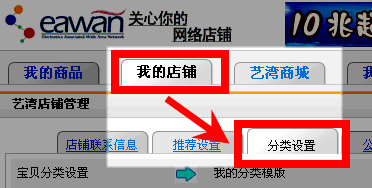
<图1>
首先我们来熟悉一下新界面。
网页左侧是店铺分类展示区<图2>,点击“读取”按钮,可以查看您店铺中的分类。(前提:店铺地址已经在基本信息处输入)
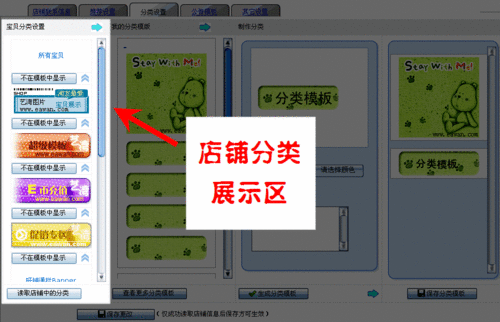
<图2>
网页右侧是分类模板制作区<图3>,用来合成您的分类图片。
【我的分类模板】列表中展示的是您已经购买的和系统赠送的分类模板。
点击“+”号查看该款分类模板下所有分类图片。
点击“—”号收拢图片。
【制作分类】为分类模板编辑区,可以输入分类文字,挪动分类文字。
【效果预览】最右侧的是生成图片的效果预览区。
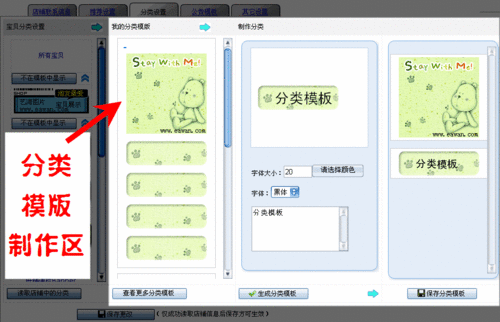
<图3>
制作流程:
1.从【我的分类模板】中选择一张要添加文字的图片。
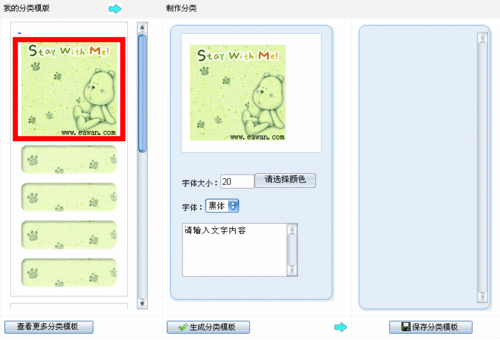
2.在编辑区的文本框,输入文字。
编辑区上方图片即可查看这些文字。
将鼠标移动到上方文字处后,鼠标变成一个十字 ,说明可以拖动文字。 ,说明可以拖动文字。
将文字拖到合适的地方。
点击“生成分类模板”
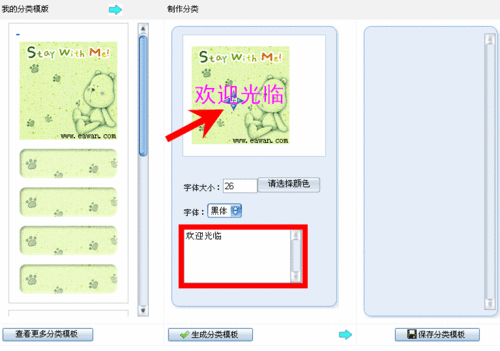
3.在最右侧的效果预览区查看生成图片的效果。
重复以上步骤,制作一套完整的分类图片。
预览区查看的是临时图片,1个小时后自动清空。若要保证图片长期有效,请点击“保存分类模板”,将图片存入你的相册。
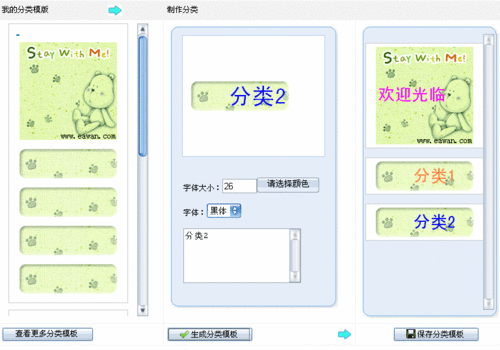
4.点击“保存分类模板”后自动跳转到保存图片的页面,点击“保存并查看图片”,将图片存入相册。
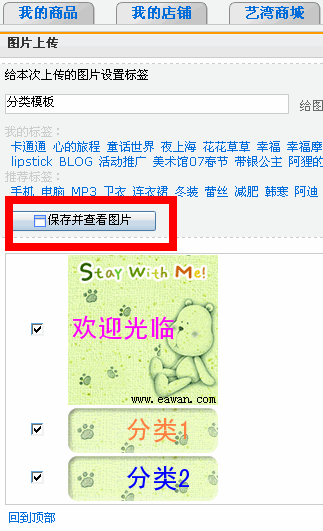
5.进入相册管理,获取图片地址。
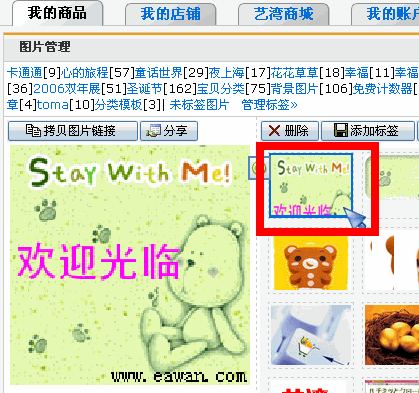
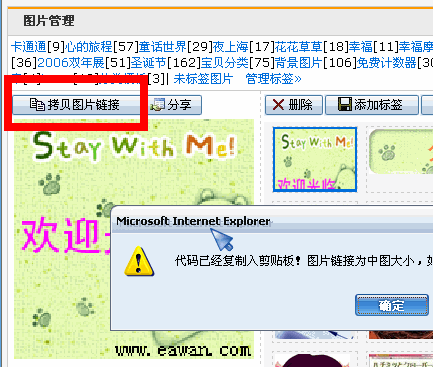
6.登录淘宝,进入【管理我的店铺】--【宝贝分类】,添加一个新分类。
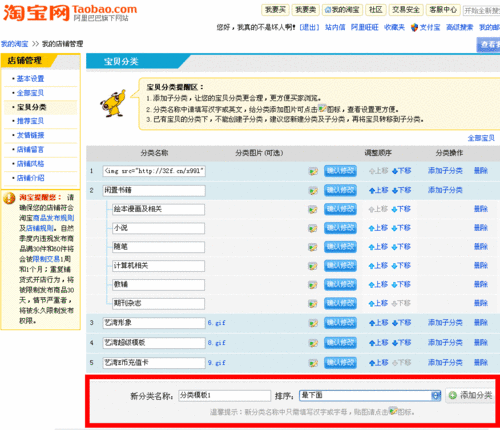
7.添加一个新分类,点击 图标,粘贴图片地址,点击“添加分类图片”。 图标,粘贴图片地址,点击“添加分类图片”。
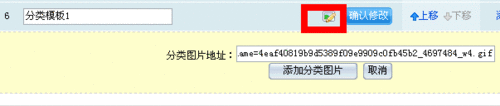
8.重复步骤5-步骤7,添加所有分类。
温馨提醒:淘宝系统升级,新设置的分类可能要过几个小时才能显示哦。大家不要着急,要耐心等待一会儿呢。
|